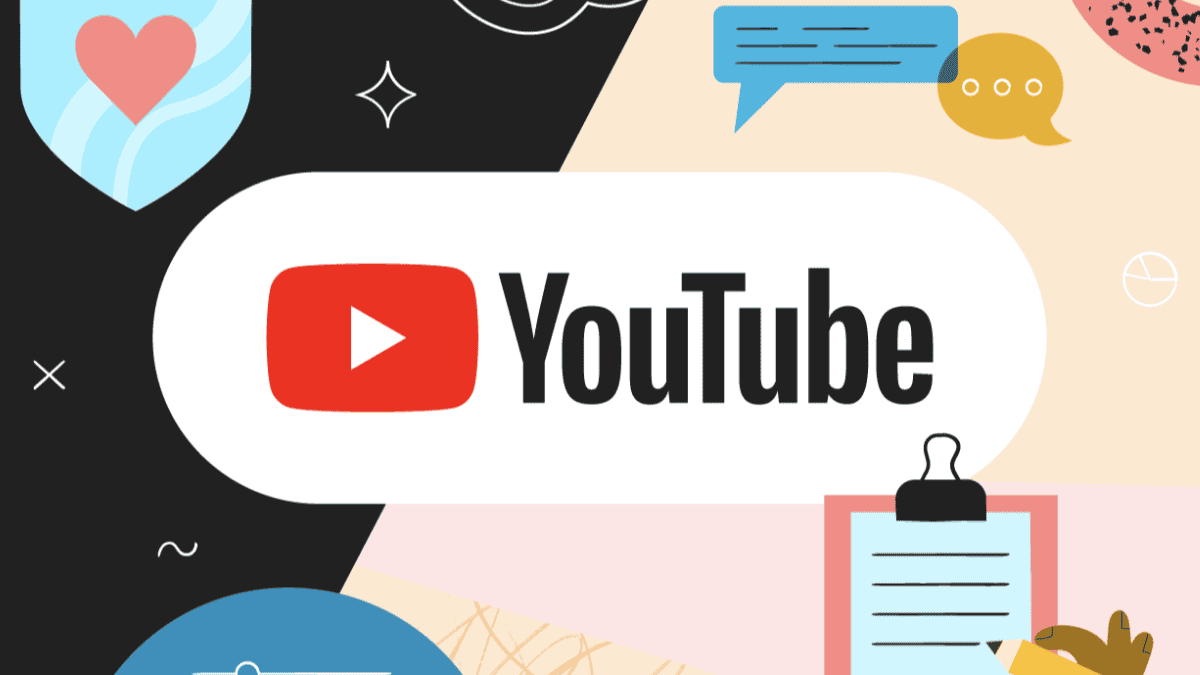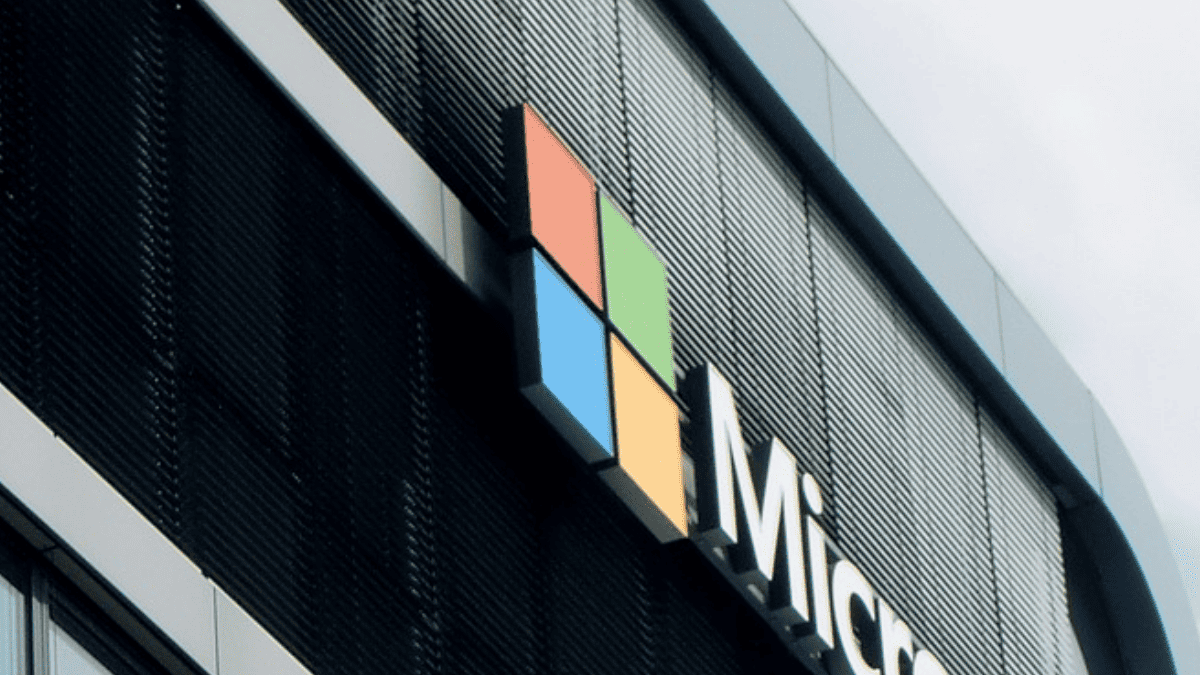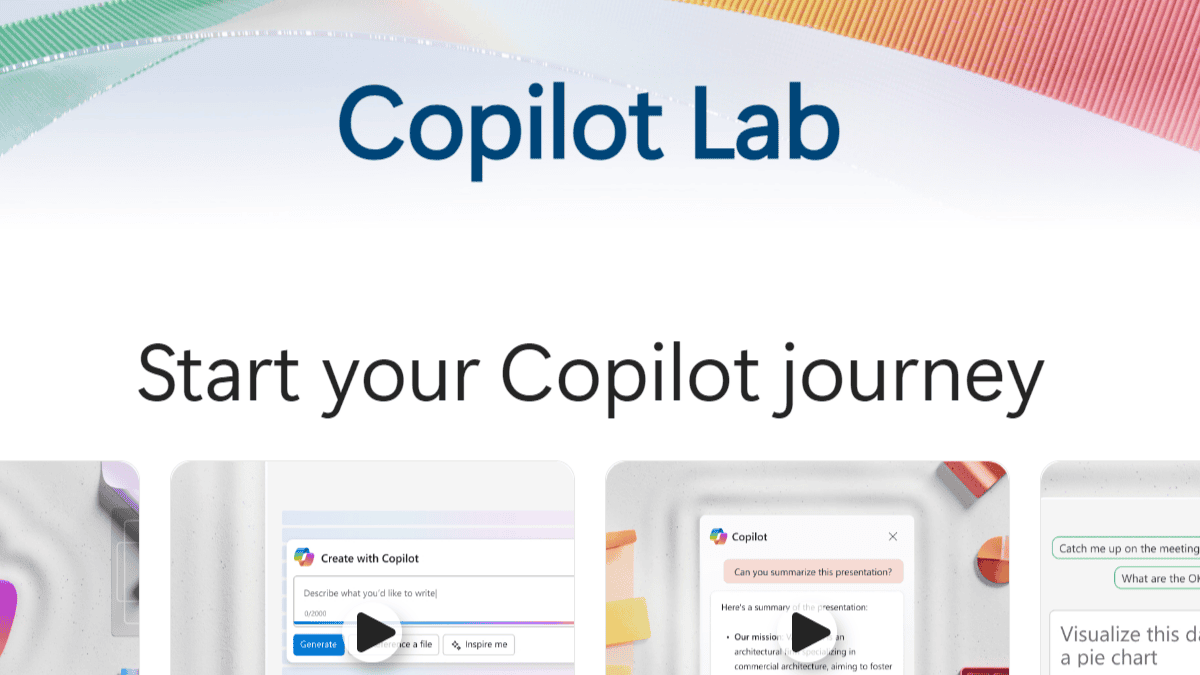Windows 11 Insider Preview build 26052 ha una funzionalità nascosta ed ecco come abilitarla
2 minuto. leggere
Edizione del
Leggi la nostra pagina informativa per scoprire come puoi aiutare MSPoweruser a sostenere il team editoriale Per saperne di più
Note chiave
- Windows 11 Insider Preview Build 26052 di Microsoft ha una funzione di accessibilità nascosta.
- La funzione nascosta si chiama Parla per me.
- È necessario ViveTool per abilitare la funzione.

Microsoft ha rilasciato ieri una nuova Insider Preview build 26052, aggiungendo una miriade di nuove funzionalità agli utenti dei canali Dev e Canary. Ma oltre a ciò che Microsoft ha etichettato come nuovo nella build, c'è una nuova funzionalità degna di nota nascosta nell'ultimo aggiornamento del canale Dev e Canary.
Come notato per la prima volta da PhantomOcean3 su X (precedentemente noto come Twitter), una nuova funzionalità di accessibilità chiamata "Parla per me" è nascosta in Windows 11 Build 26052. Il nome della funzionalità spiega più o meno cosa deve fare: ti consente di digita ciò che vuoi che Windows pronunci ad alta voce, creando così il tuo avatar vocale. Puoi utilizzare quella voce per comunicare con le persone nelle riunioni online o nelle conversazioni di persona.
Microsoft non imporrà questa funzionalità agli utenti. Potrai premere il tasto Chiave di vittoria + Ctrl + T per attivare o disattivare rapidamente la funzionalità. In alternativa, c'è una pagina dedicata per la funzionalità "Parla per me" nell'app Impostazioni. Se è quello che preferisci, apri l'app Impostazioni premendo il pulsante Chiave di vittoria + I tasto sulla tastiera e quindi accedere a Accessibilità > Parla per me e abilitare/disabilitare il Parla per me commutare.
Tuttavia, prima di sapere come abilitarlo o disabilitarlo, devi sapere come far apparire la funzionalità nascosta sul tuo PC con Build 26052. Bene, è semplicissimo: devi avere ViveTool installato sul tuo computer. Se non riscontri problemi con strumenti di terze parti, segui i passaggi seguenti per abilitare la funzione.
Come abilitare Parla per me in Windows 11 tramite ViveTool
- Scarica la GUI di ViveTool da GitHub.
- Installa l'app.
- Apri l'app e cerca la funzione ID 47123936.
- Abilitalo.
Dopo aver abilitato l'ID funzione, dovrai riavviare il PC affinché le modifiche abbiano effetto. Tuttavia, vale la pena notare che questa è attualmente in fase di test e, come notato da PhantomOcean3, la funzionalità attualmente non funziona anche dopo averla abilitata dalla pagina Impostazioni. Tuttavia, speriamo, inizierà a funzionare nei prossimi giorni.